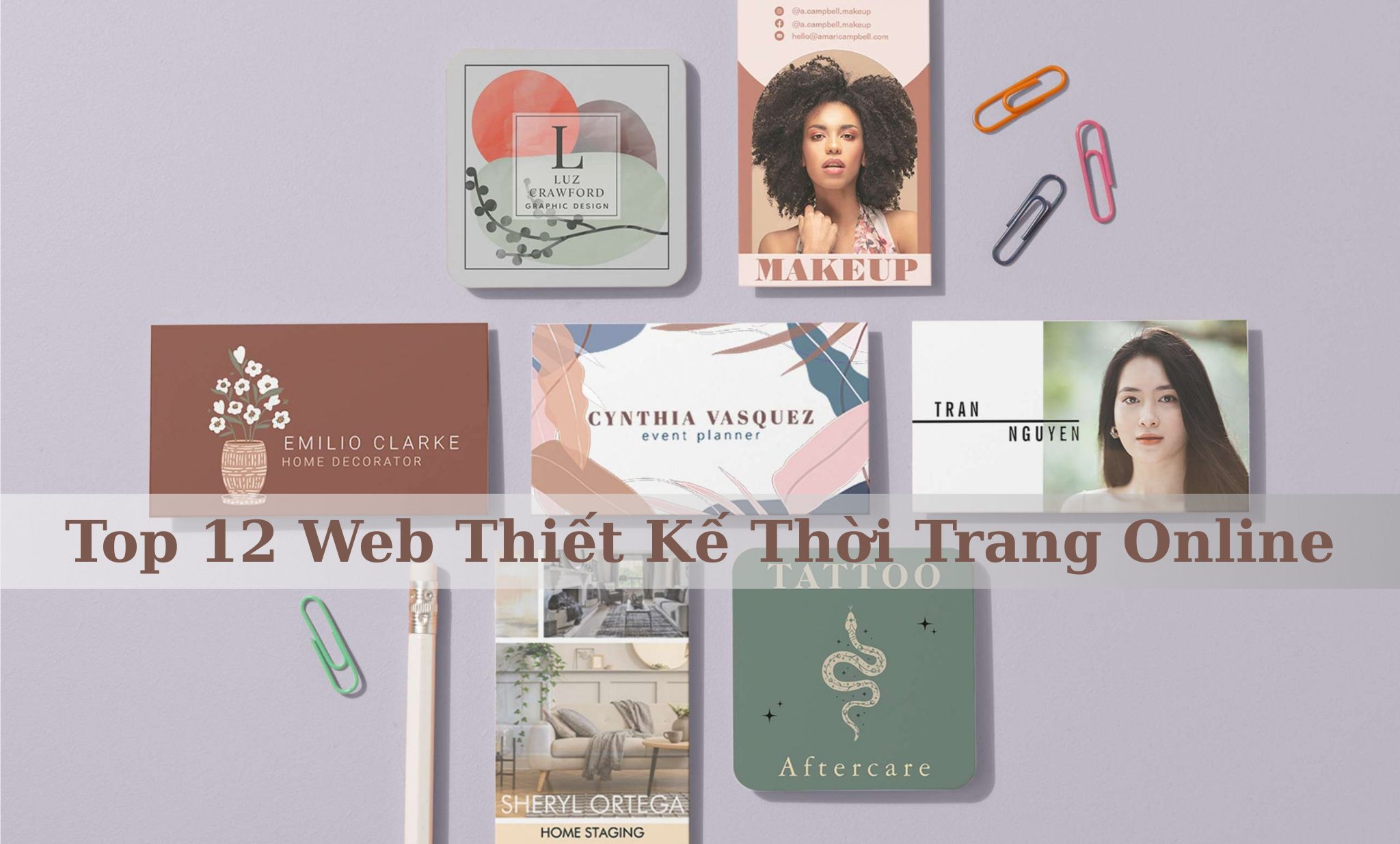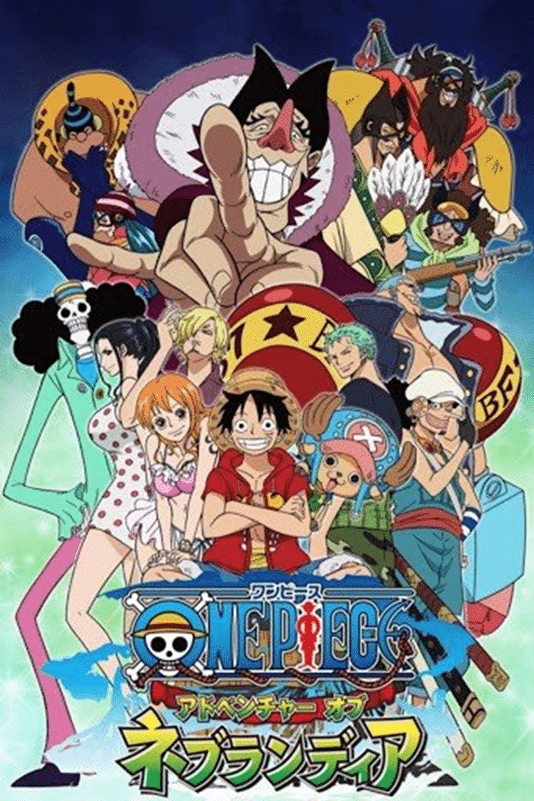Cách Kết Nối Wifi Cho Laptop Win 10, 7 Đơn Giản Nhất
Để giải đáp cho nhu cầu tìm kiếm này, Top10vietnam.net xin chia sẻ đến bạn cách kết nối Wifi cho Laptop đơn giản nhất, hãy cùng theo dõi ngay để thực hiện kết nối nhanh cho chiếc Laptop của mình nhé.
Kết nối wifi cho Laptop để duy trì kết nối mạng cho máy tính một cách tốt nhất. Trong đó Windows 10 và Windows 7 được xem là 2 hệ điều hành Windows sử dụng nhiều nhất, nhu cầu tìm kiếm kết nối Wifi cho Laptop Win 10, 7 cũng sẽ cao hơn.
Để giải đáp cho nhu cầu tìm kiếm này, Top10vietnam.net xin chia sẻ đến bạn cách kết nối Wifi cho Laptop đơn giản nhất, hãy cùng theo dõi ngay để thực hiện kết nối nhanh cho chiếc Laptop của mình nhé.

2 cách kết nối Wifi cho Laptop Win 10, 7 cực đơn giản
Có nhiều cách để kết nối Wifi cho Laptop bạn có thể kết nối bằng phím tắt, hoặc kết nối bằng cài đặt. Ngoài ra, việc kết nối còn tùy thuộc vào dòng máy mà người dùng sử dụng, hoặc hệ điều hành mà sẽ có cách kết nối Wifi khác nhau.
Hướng dẫn cách kết nối Wifi trên Laptop bằng phím tắt
Đây là cách cực kỳ đơn giản để người dùng có thể bật tắt wifi cho các hệ điều hành Win 7, 8 và 10. Tuy nhiên mỗi dòng máy khác nhau sẽ có phím tắt khác nhau.
- Cách 1: Nhấn tổ hợp phím Fn + F3 để bật/tắt kết nối wifi trên Laptop.
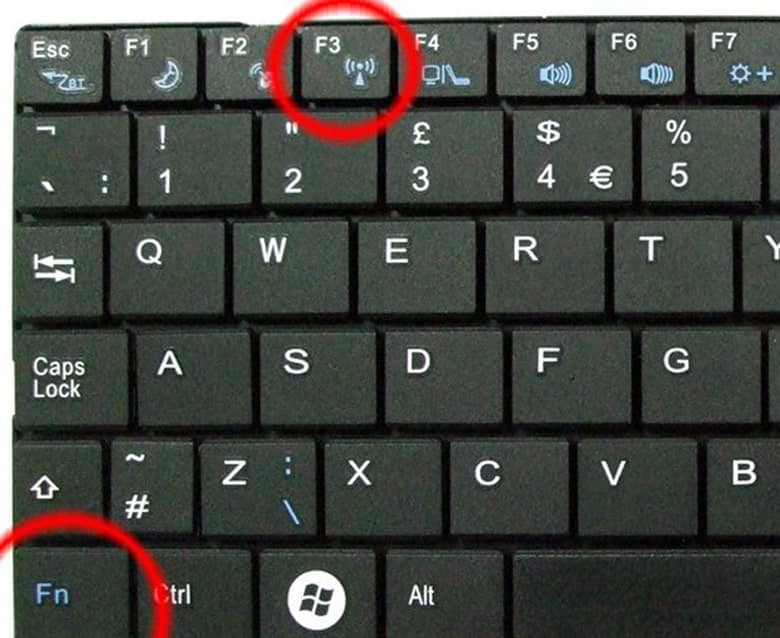
- Cách 2: Một số dòng máy, tổ hợp phím kết nối Wi-fi cho Laptop là Fn + PrtScr.
- Cách 3: Với dòng laptop HP Conpaq hoặc Toshiba phím tắt này ở cạnh nút nguồn. Bật kết nối thì đèn Wifi hiển thị màu xanh, tắt kết nối đèn wifi sẽ hiển thị màu đỏ hoặc cam.

Kết nối Wi-fi cho Laptop Win 10, 7 bằng cài đặt
Bằng phương pháp cài đặt sẽ không phân biệt dòng máy, chỉ cần thực hiện theo hệ điều hành mà mình đang sử dụng.
Hướng dẫn cách kết nối wifi cho Laptop Win 7
Với các laptop hệ điều hành Windows 7, bạn thực hiện kết nối Wi-fi Laptop theo các bước sau:
- Bước 1: Nhấn tổ hợp phím Windows + X để mở công cụ Windows Mobility Center.
- Bước 2: Một cửa sổ mới xuất hiện, lúc này bạn sẽ thực hiện bật/tắt Wifi bằng cách chọn vào Turn Wireless On (bật kết nối Wifi).
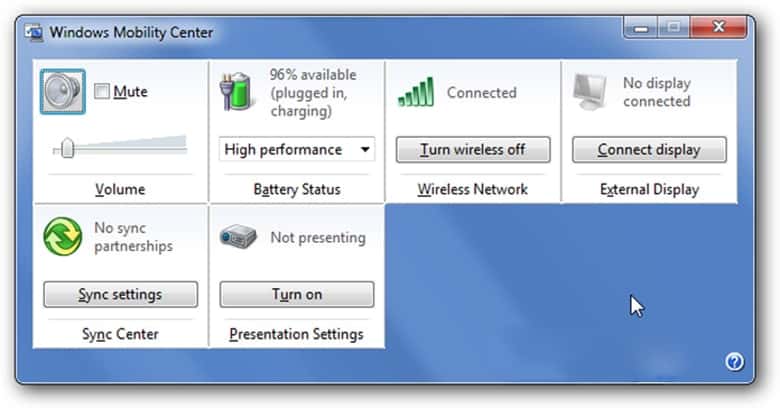
- Bước 3: Sau khi thiết lập kết nối, bạn vào biểu tượng mạng wifi ở thanh Taskbar – Phía dưới cùng bên phải màn hình để kiểm tra, đồng thời chọn kết nối Wifi để sử dụng nhé.
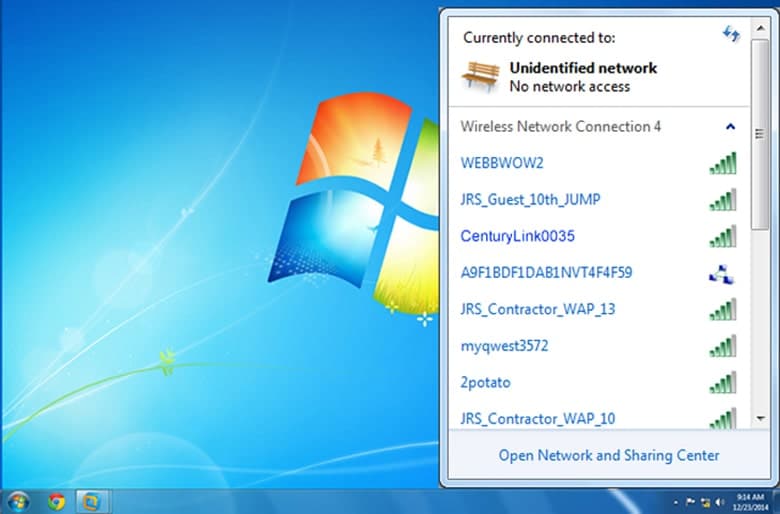
Kết nối wifi cho Laptop Win 10 bằng cách cài đặt
- Bước 1: Nhấp chuột phải vào biểu tượng mạng ở thanh Taskbar góc dưới bên phải màn hình >> Open network & Internet Settings.
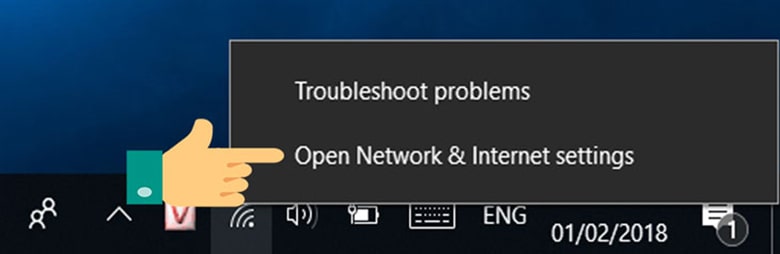
- Bước 2: Chọn vào thẻ Wifi bên tay trái, sau đó chuyển trạng thái từ Off sang On để bật wifi.
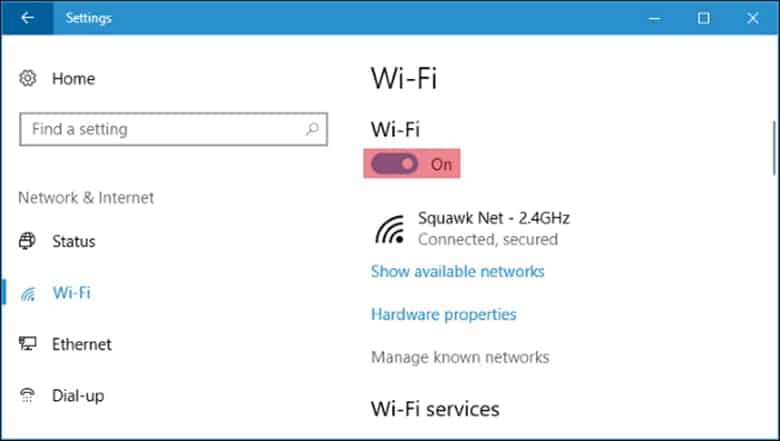
Như vậy là bạn đã hoàn thành các bước bật kết nối Wifi trên Laptop, sau đó chỉ cần chọn mạng Wifi phù hợp để kết nối thôi nhé.
Vừa rồi là 2 cách kết nối Wifi trên Laptop Win 7, Win 10 cực kỳ đơn giản. Hy vọng rằng những thông tin hữu ích này sẽ giúp người dùng có thể kết nối mạng thành công để thoải mái sử dụng